## 下載Go語言開發包
大家可以在Go語言官網([https://golang.google.cn/dl/](https://golang.google.cn/dl/))下載 Windows 系統下的Go語言開發包,如下圖所示。
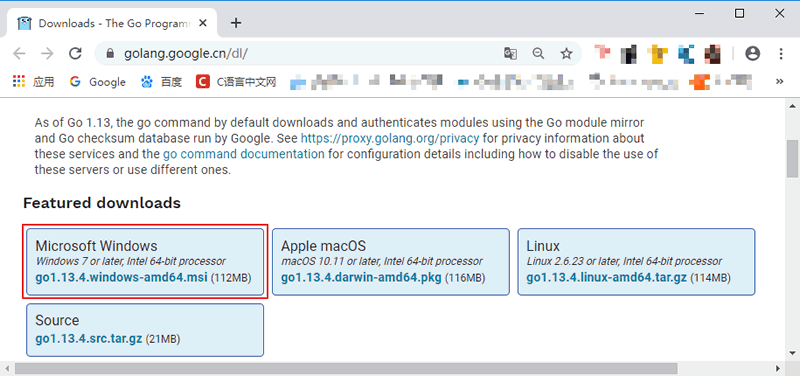
這里我們下載的是 64 位的開發包,如果讀者的電腦是 32 位系統的話,則需要下載 32 位的開發包,在上圖所示頁面中向下滾動即可找到 32 位開發包的下載地址,如下圖所示。
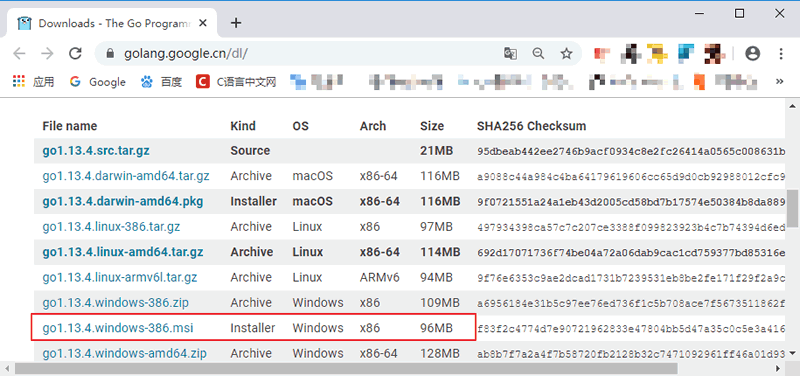
注意:下載 Windows 版本的Go語言開發包時盡量選擇 MSI 格式,因為它可以直接安裝到系統,不需要額外的操作。
## 安裝Go語言開發包
雙擊我們下載好的Go語言開發包即可啟動安裝程序,如下圖所示,這是Go語言的用戶許可協議,無需管它,直接勾選“I accept ...”然后點擊“Next”即可。
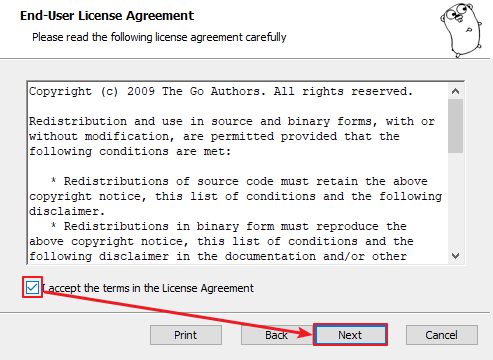
在 Windows 系統下Go語言開發包會默認安裝到 C 盤的 Go 目錄下,推薦在這個目錄下安裝,使用起來較為方便。當然,你也可以選擇其他的安裝目錄,確認無誤后點擊“Next”,如下圖所示:
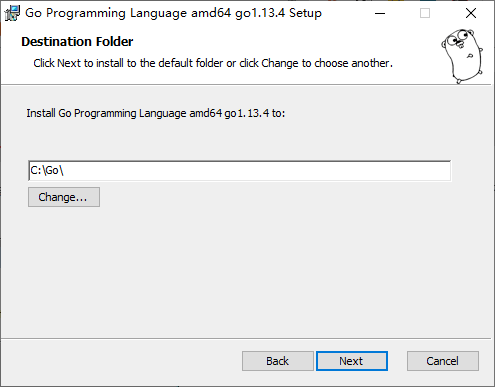
Go語言開發包的安裝沒有其他需要設置的選項,點擊“Install”即可開始安裝,如下圖所示:
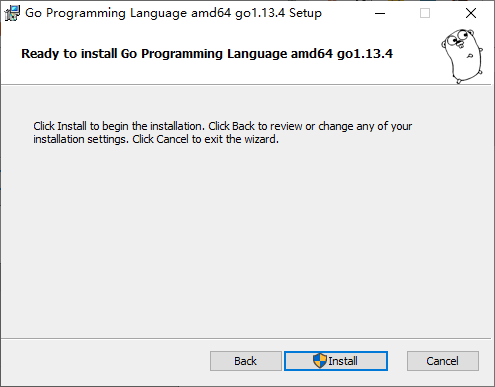
等待程序完成安裝,然后點擊“Finish”退出安裝程序。
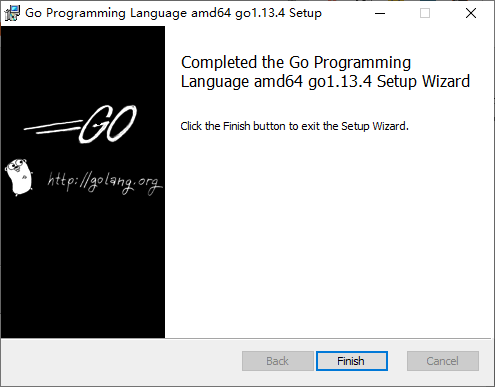
安裝完成后,在我們所設置的安裝目錄下將生成一些目錄和文件,如下圖所示:
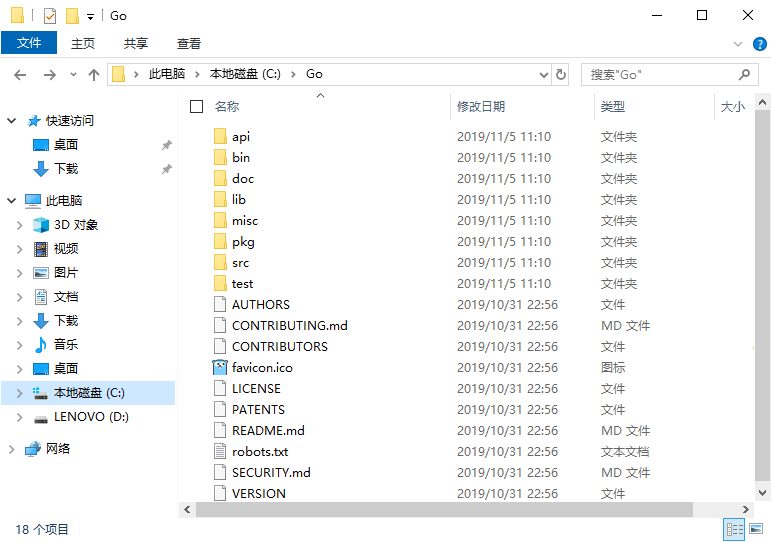
這個目錄的結構遵守 GOPATH 規則,后面的章節會提到這個概念。目錄中各個文件夾的含義如下表所示。
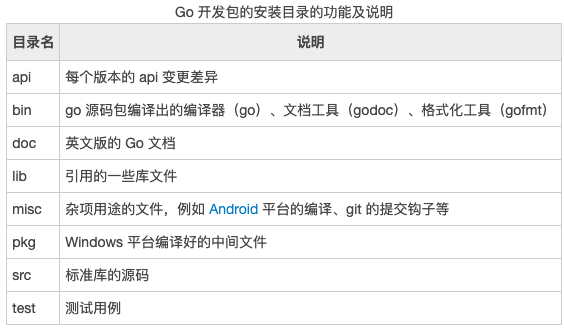
開發時,無須關注這些目錄。如果讀者希望深度了解底層原理,可以通過上面的介紹繼續探索。
## 設置環境變量
開發包安裝完成后,我們還需要配置一下`GOPATH?`環境變量,之后才可以使用Go語言進行開發。GOPATH 是一個路徑,用來存放開發中需要用到的代碼包。
在桌面或者資源管理器右鍵“此電腦”(或者“我的電腦”)→“屬性”→“高級系統設置”→“環境變量”,如下圖所示。
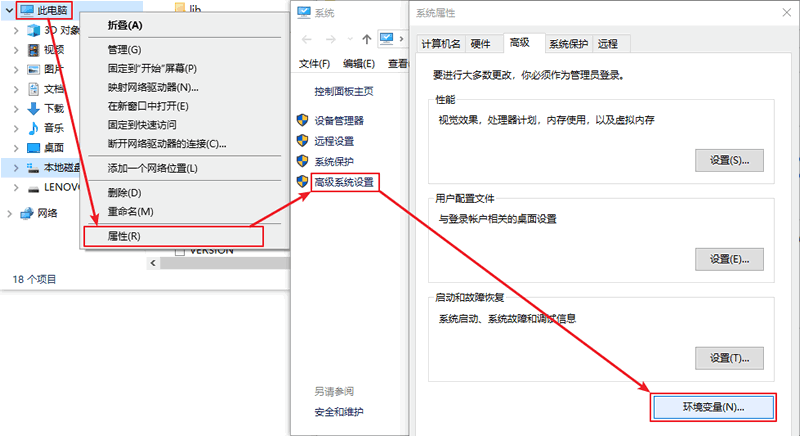
在彈出的菜單里找到 GOPATH 對應的選項點擊編輯之后就可以修改了,沒有的話可以選擇新建,并將變量名填寫為 GOPATH,變量值設置為任意目錄均可(盡量選擇空目錄),例如 D:\\Go。
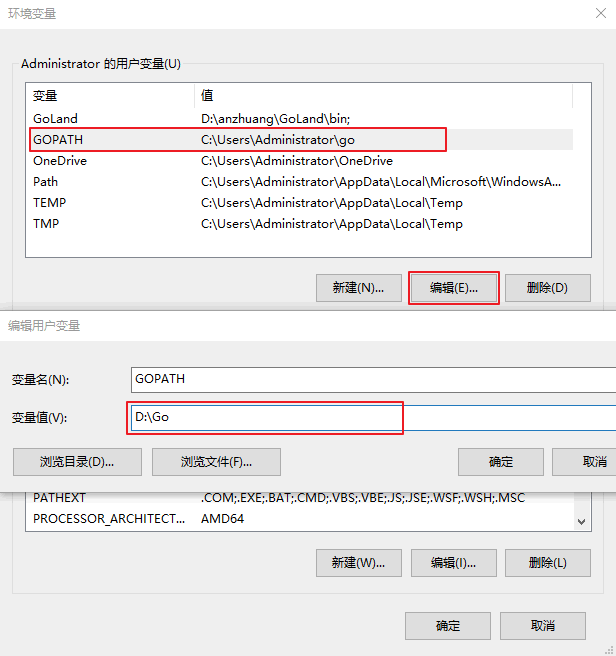
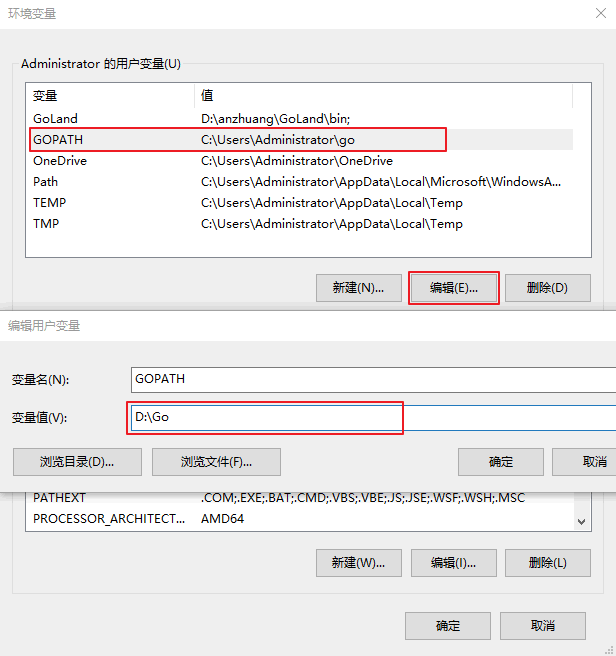
提示:填寫完成后,每個打開的窗口都需要點擊“確定”來保存設置。
其它的環境變量安裝包均會進行自動設置。在默認情況下,Go 將會被安裝在目錄 c:\\go 下,但如果你在安裝過程中修改安裝目錄,則可能需要手動修改所有的環境變量的值。
環境變量設置好后,可以通過`go env?`命令來進行測試。
```
C:\\Users\\Administrator>go env
set GO111MODULE=
set GOARCH=amd64
set GOBIN=
set GOCACHE=C:\\Users\\Administrator\\AppData\\Local\\go-build
set GOENV=C:\\Users\\Administrator\\AppData\\Roaming\\go\\env
set GOEXE=.exe
set GOFLAGS=
set GOHOSTARCH=amd64
set GOHOSTOS=windows
set GONOPROXY=
set GONOSUMDB=
set GOOS=windows
set GOPATH=C:\\Users\\Administrator\\go
set GOPRIVATE=
set GOPROXY=https://proxy.golang.org,direct
set GOROOT=c:\\go
. . .
```
上面只顯示了部分結果,如果執行`go env?`命令后,出現類似上面的結果,說明我們的Go開發包已經安裝成功了。
- Golang語言之旅
- 第一章:初始小節以及安裝
- 一:Golang語言特性
- 二:Windows上安裝Go語言開發包
- 三:在Mac OS上安裝Go語言開發包
- 第二章:GO語言注意事項
- 一:Dos的常用指令
- 第三章:Go初識小菜
- 一:Go語言之變量與常量
- 二:Go內置值-引用類型
- 三:基本的數據類型
- 四:字符串(char)
- 五:布爾類型(bool)
- 六:字符串類型(string)
- 七:基本數據類型的默認值
- 八:基本數據類型的互相轉換
- 九:基本數據類型和string類型的相互轉換
- 十:Golang指針
- 十一:值類型和引用類型
- 十二:標識符和命名規范
- 十三:系統保留關鍵字and預定義標識符
- 十四:fmt常用方法解析
- 第四章:Go運算符
- 一:運算符的基本介紹
- 二:算術運算符
- 2.1:算數運算符細節
- 三:關系運算符
- 3.1:關系運算符細節
- 四:邏輯運算符
- 4.1:邏輯運算符細節及案例
- 五:Go賦值運算符
- 5.1:案例演示賦值運算符的基本使用
- 5.2:賦值運算符的特點
- 六:Go位運算符
- 七:其他運算符
- 八:運算符的優先級
- 九:控制臺輸入語句
- 十:進制
- 十一:位運算
- 第五章:流程控制大綱
- 一:if語句
- 二:switch語句
- 三:for循環
- 第六章:函數-包-錯誤處理
- 一:Go函數
- 二:Go包
- 三:匿名函數
- 四:閉包
- 五:函數defer
- 六:函數參數的傳遞方式
- 七:變量的作用域
- 八:時間和日期相關函數
- 九:new和recover異常
- 十:數組(Array)切片(Section)
- 十一:切片(slice)
- 十二:3 數組的排序和查找
- 第七章:Map
- 第一節:Map基礎認識
- 第二節:Map初始化和make
- 第三節:Map增刪改查
- 第四節:Map的切片
- 第五節:Map的注意事項
- 第八章:面向對象(上)
- 第一節:結構體(值類型)
- 第二節:方法
- 第三節:面向對象編程應用實例
- 第九章:面向對象(下)
- 第一節:面向對象之抽象
- 第二節:面向對象之繼承
- 第三節:面向對象之多態
- 第四節:接口
- 第十章:文件操作
- 第一節:文件基本介紹
- 第二季:寫文件實例操作
- 第三節:JSON
- 第十一章:單元測試
- 第一節:單元測試介紹
- 第二節:單元測試案例
- 第三節:單元測試總結
- 第四節:單元測試案例
- 第十二章:goroutine和channel
- 第一節:goroutine基本介紹
- 第二節:goroutine入門案例
- 第三節:goroutione調度模型
- 第四節:Golang設置運行的CPU數量
- 第十二章:channel
- 第一節:channel基本介紹
- 第二節:channel基本使用
- 第三節:channel案例演示
- 第四節:channel 使用的注意事項
- 第五節:channel練習題
- 第六節:channel的遍歷和關閉
- 第七節:goroutione和channel結合
- 第八節:channel細節處理
- 第十二章:并發模式
- 第十三章:反射reflect
- 第一節:反射基本介紹
- 第二節:反射重要的函數和概念
- 第三節:反射快速入門案例
- 第四節:反射注意事項
- 第五節:反射練習題
- 第六節:反射最佳實踐
